Lorsque vous jouez à un jeu et que vous souhaitez accéder à Steam pour une tâche minute, Steam Overlay. Vous pouvez trouver et communiquer avec vos amis Steam, rechercher des guides et faire d’autres choses. Cependant, de nombreux utilisateurs sont privés de ce luxe. Selon eux, La superposition Steam ne fonctionne pas sur leur PC Windows 11/10. Dans cet article, nous allons voir ce que vous devez faire si ce problème dégrade votre expérience d’utilisation de Steam.
La superposition Steam ne fonctionne pas sous Windows 11
Si Steam Overlay ne fonctionne pas sous Windows 11/10, consultez les solutions suivantes pour résoudre le problème.
- Redémarrez le jeu et Steam et essayez
- Assurez-vous que Steam est activé
- Exécutez Steam en tant qu’administrateur
- Autoriser Steam via le pare-feu
- Vérifier les fichiers du jeu
- Résoudre les problèmes dans Clean Boot
- Réinstaller Steam
Parlons-en en détail.
1]Redémarrez le jeu et Steam et essayez
Steam Overlay peut ne pas fonctionner sur votre système en raison d’une sorte de problème. Nous devrions redémarrer le jeu auquel vous jouiez et voir si cela aide. Lorsque vous fermez le jeu, assurez-vous de le fermer également via le Gestionnaire des tâches, également dans le Gestionnaire des tâches, faites un clic droit sur Steam et sélectionnez Fin de tâche. Maintenant, rouvrez Steam et le jeu auquel vous jouiez et voyez si cela fonctionne.
2]Assurez-vous que Steam est activé

Pour utiliser Steam Overlay, vous devez l’activer. Lorsque vous installez Steam sur votre système, la superposition est activée par défaut. Mais encore, nous devons vérifier si la fonctionnalité est activée. Pour ce faire, suivez les étapes prescrites.
- Ouvert Vapeur.
- Cliquez sur Vapeur > Paramètres.
- Cliquer sur En jeu.
- Cocher Activer la superposition Steam pendant le jeu et d’accord.
De cette façon, vous pouvez activer Steam Overlay. Vérifiez également le Superposer les touches de raccourci champ et assurez-vous qu’il est défini selon vos préférences.

Vous pouvez également essayer d’activer Steam Overlay pour un jeu particulier. Suivez les étapes prescrites pour activer la superposition dans le jeu.
- Ouvert Vapeur et rendez-vous dans votre bibliothèque.
- Faites un clic droit sur votre jeu et sélectionnez Propriétés.
- Soyez sur le GÉNÉRAL et cochez Activez la superposition Steam pendant le jeu.
- Cliquez sur OK.
Si la fonctionnalité n’est pas activée, l’activer fera l’affaire pour vous.
3]Exécutez Steam en tant qu’administrateur
Étant donné que Steam s’exécute sur d’autres applications, vous devriez essayer d’ouvrir le jeu avec des privilèges administratifs. Pour ce faire, faites un clic droit sur Steam et sélectionnez Exécuter en tant qu’administrateur. Vous pouvez également faire en sorte que le jeu s’exécute toujours avec des privilèges d’administrateur en configurant ses propriétés. Suivez les étapes indiquées pour faire de même.
- Faites un clic droit sur Steam et sélectionnez Propriétés.
- Allez à la Compatibilité languette.
- Cocher Exécutez ce programme en tant qu’administrateur.
- Cliquez sur Appliquer > OK.
Maintenant, ouvrez le jeu et voyez si vous pouvez accéder à Steam en utilisant la superposition.
4]Autoriser Steam via le pare-feu
Étant donné que Steam s’exécute parallèlement à votre jeu, l’antivirus ou le pare-feu Windows peut le confondre avec un virus ou un logiciel malveillant. Vous devez autoriser le jeu via le pare-feu ou le mettre en liste blanche dans l’antivirus tiers que vous utilisez et voir s’il fonctionne.
5]Vérifier les fichiers du jeu
Si un jeu en particulier vous pose problème, essayez de réparer les fichiers de jeu corrompus à l’aide du lanceur Steam. Cette solution ne fonctionnera que si les fichiers de ce jeu sont corrompus. Voici les étapes pour analyser et vérifier les fichiers du jeu.
- Ouvert Vapeur et cliquez sur Bibliothèque.
- Faites un clic droit sur le jeu que vous souhaitez corriger et sélectionnez Propriétés.
- Cliquer sur Fichiers locaux > Vérifier l’intégrité des fichiers du jeu.
J’espère que cela fera l’affaire pour vous.
6]Résoudre les problèmes dans Clean Boot
Une application tierce peut interférer avec votre jeu et causer des problèmes. Nous devons dépanner dans Clean Boot et activer les processus un par un manuellement jusqu’à ce que vous trouviez le coupable. Ensuite, vous pouvez supprimer cette application pour résoudre le problème. J’espère que cela résoudra le problème pour vous.
7]Réinstaller Steam

Si rien ne fonctionne, vous devez réinstaller Steam et voir si cela vous aide. Avant de désinstaller l’application, nous devons supprimer GameOverlayUI.exe. Ouvrez l’Explorateur de fichiers et accédez à l’emplacement suivant.
C:\Program Files (x86)\Steam
Ensuite, faites un clic droit GameOverlayUI.exe et sélectionnez Supprimer. Maintenant, désinstallez Steam et téléchargez une nouvelle copie à partir de store.steampowered.com. Maintenant, installez l’application, et j’espère que cela fera l’affaire pour vous.
Nous espérons que ces solutions feront le travail pour vous.
Comment faire fonctionner ma superposition Steam ?
Après avoir activé Steam Overlay depuis l’application elle-même, vous pouvez simplement utiliser le raccourci par défaut Alt + Tabulation lorsque vous êtes dans le jeu et déclenchez l’Overlay. Si Steam Overlay ne fonctionne pas, vous pouvez consulter les solutions mentionnées ici pour résoudre le problème.
Pourquoi ne puis-je pas activer Steam Overlay ?
Habituellement, vous pourrez activer Steam Overlay à partir de l’application elle-même. Cependant, de nombreux développeurs interdisent à Steam Overlay de travailler sur leur jeu. Dans ce cas, vous verrez que l’option Superposition est grisée ou noircie. Ils le font car selon eux, l’Overlay peut entraver la stabilité de leur jeu.
A lire aussi : La superposition NVIDIA GeForce Experience ne fonctionne pas.



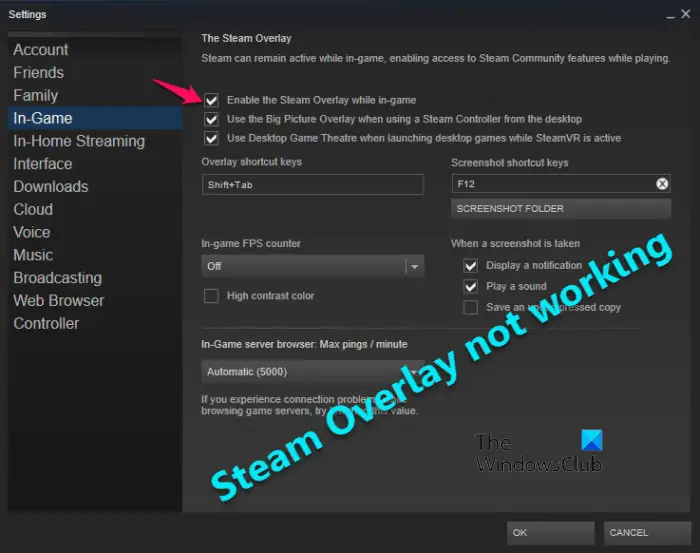
![[2023] 6 façons de copier / coller du texte brut sans formatage](https://media.techtribune.net/uploads/2021/03/5-Ways-to-Copy-Paste-Plain-Text-Without-Formatting-on-Your-Computer-shutterstock-website-238x178.jpg)






